Envoyer des emails de facturation
Après avoir créé une facture, vous avez la possibilité de l'envoyer directement à votre client depuis Clockify.
Cette fonctionnalité est disponible pour les administrateurs et propriétaires d'espaces de travail avec les abonnements Standard, Pro ou Enterprise.
Pour obtenir des instructions détaillées sur la manière d’envoyer des factures dans Clockify, regardez la vidéo et suivez les instructions ci-dessous.
Envoyer des emails de facturation depuis Clockify #
Pour envoyer un email de facturation :
- Allez dans l'onglet Facture
- Choisissez la facture
- Cliquez sur le bouton Envoyer la facture
- L’écran Envoyer la facture s’ouvre avec les informations préremplies provenant de la facture
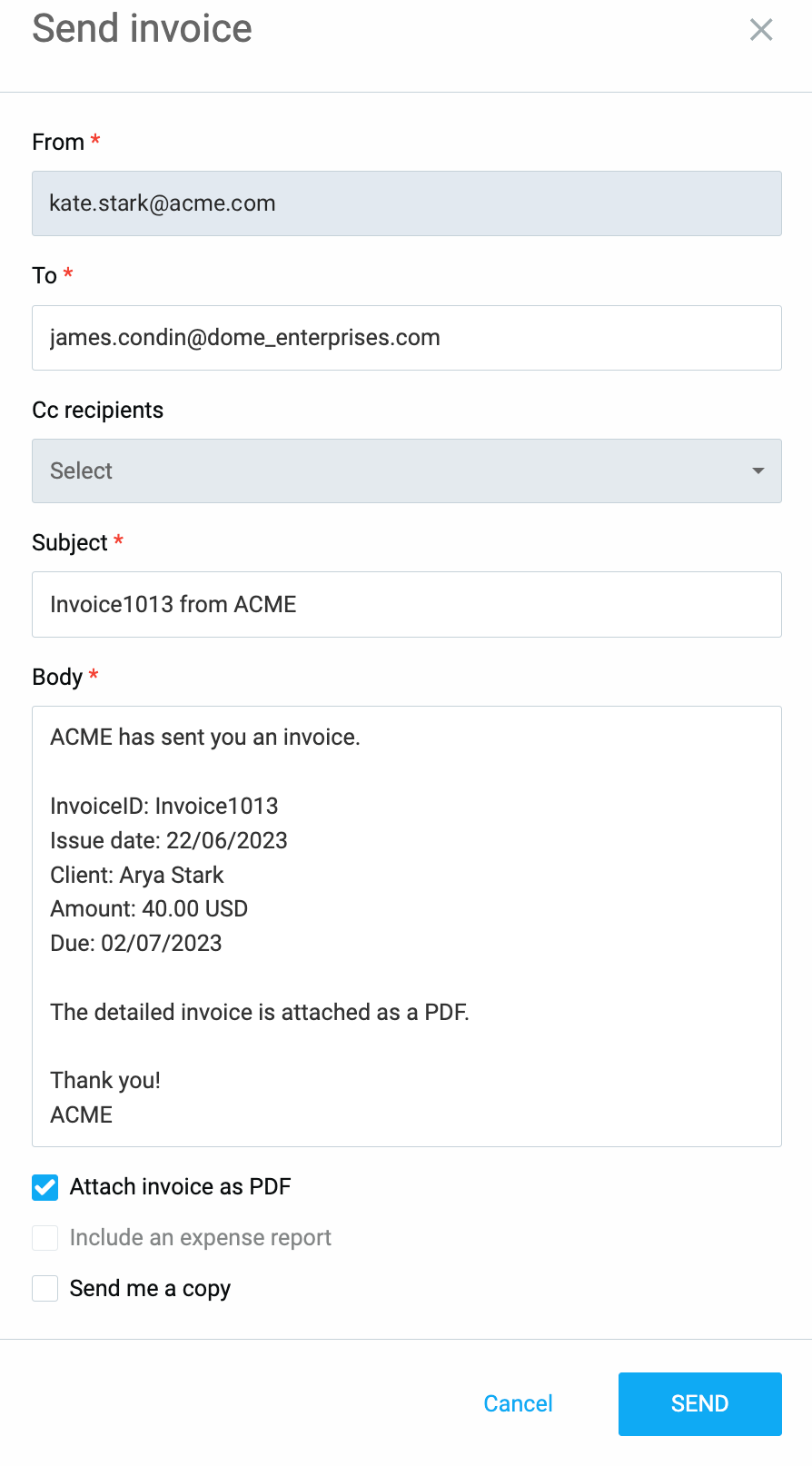
- Cochez éventuellement les cases Inclure un rapport de dépenses, Joindre la facture au format PDF ou M’envoyer une copie
- Cliquez sur Envoyer pour confirmer l'action
En cochant l'une ou l'autre de ces options, toutes les dépenses incluses dans la facture sont envoyées au client au format PDF.
Par conséquent, l'email est envoyé à votre client sur la base des paramètres définis dans les paramètres de la facture.
Pour des raisons de sécurité, nous avons sécurisé votre rapport de dépenses avec un code d’accès envoyé dans l’email de facturation. Ce code, nécessaire pour ouvrir le rapport, expire après sept jours.
Envoyer des factures à plusieurs adresses email #
Vous pouvez également envoyer une facture à plusieurs adresses email, afin de vous assurer qu’elle parvienne à toutes les personnes concernées, du contact principal à l’équipe financière.
Définissez jusqu’à trois adresses email supplémentaires pour un client lorsque vous ajoutez ou modifiez ses coordonnées.
La facture sera toujours envoyée à l’adresse email principale, mais vous pouvez également la mettre en copie à n’importe quel destinataire supplémentaire.
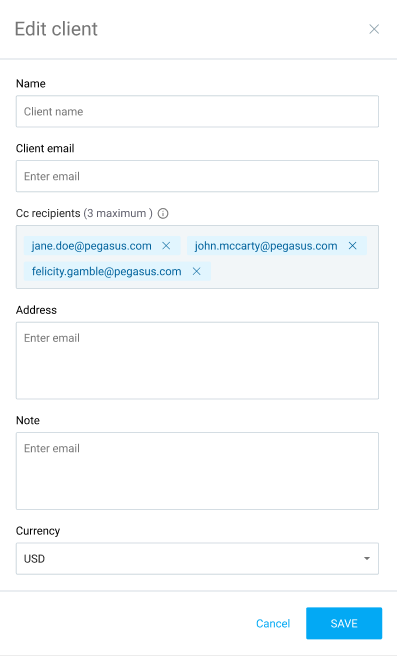
Pour ajouter de nouveaux destinataires :
- Créez ou ouvrez une facture déjà créée
- Avant l’envoi, vous pouvez ajouter/modifier/supprimer des adresses email supplémentaires
- Sélectionnez les adresses email auxquelles vous souhaitez envoyer la facture
- Cliquez sur Envoyer
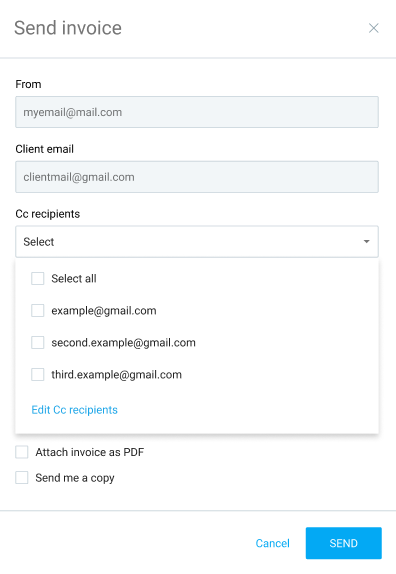
Si vous disposez des autorisations nécessaires pour gérer les clients, toute adresse email que vous modifiez sera enregistrée dans le profil du client.
Si vous ne disposez pas de ces autorisations, vous pouvez tout de même modifier l’adresse, mais la mise à jour ne sera pas enregistrée.
Envoyer un rappel
Lorsque vous envoyez un rappel de facture, vous pouvez également sélectionner n’importe quelle adresse email supplémentaire pour la recevoir.
Pour plus d’informations sur les rappels de factures, consultez cette section dans l’article Créer et gérer des factures.
Modèles d’email et configuration #
Choisissez le modèle d'email correspondant qui sera envoyé à votre client lorsque vous lui enverrez une facture via Clockify.
Pour les projets nécessitant une facturation fréquente, les modèles d'email peuvent vous aider à conserver un format cohérent et à gagner du temps.
Pour configurer les modèles d'email :
- Allez dans les Paramètres de la facture
- Cliquez sur l'onglet Emails
- Dans la section Paramètres de l'email, vous trouverez une liste de paramètres à inclure dans l'email
Configurez les paramètres de l'email, le modèle d'email de facturation et le modèle d'email de rappel en fonction de vos préférences.
Le modèle d'email de facturation est le contenu même de l'email et peut être personnalisé en fonction de vos besoins.
L'email de rappel sert d'avertissement amical pour les factures en retard.